| マスターアカウント | 管理者 | 責任者 | リーダー | 担当者 | カスタム権限新しいタブで開く |
|---|---|---|---|---|---|
| ○ | ○ | ○ | ○ | ○ | 設定次第 |
書類の明細行の操作方法および関連する仕様について解説します。
操作方法
書類編集画面上で、明細行の追加・削除・並び順・行の種類の変更が可能です。
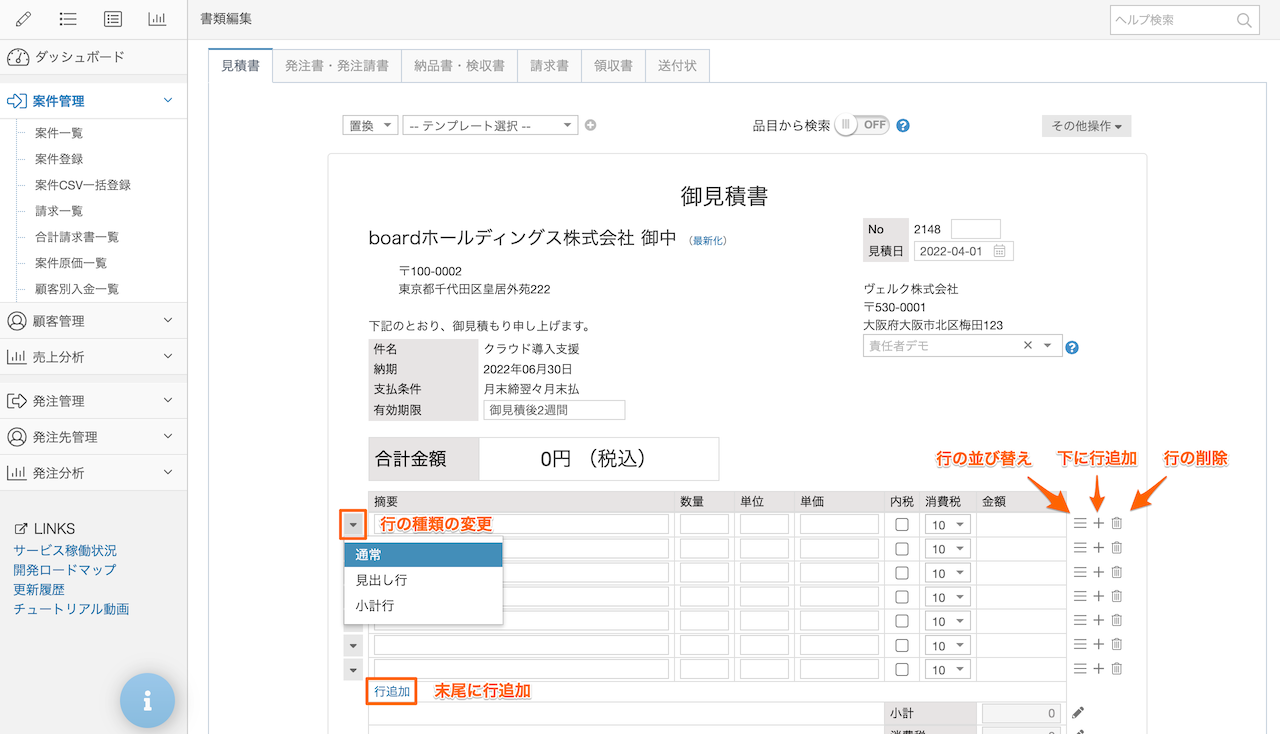
行の種類の変更
明細行の左側にある「▼」ボタンをクリックすると、「見出し行」「小計行」に切り替えることができます。
末尾に行追加
明細行の下にある「行追加」リンクをクリックすると、一番下に行を追加することができます。なお、行数に制約はありません。
行の並び替え
明細行の右側の三本線アイコンをドラッグ&ドロップすると、行を入れ替えることができます。
下に行追加
明細行の右側にある「+」アイコンをクリックすると、その行の下に行を追加することができます。
行の削除
明細行の右側の「ゴミ箱」アイコンをクリックすると、行を削除することができます。
明細をクリップボードにコピー
書類編集画面の上部にある「その他操作→明細をクリップボードにコピー」を押すと、書類全体の明細行をクリップボードにコピーできます。コピーしたデータは、各項目が「タブ区切り」のテキストとして別の場所にペースト(貼り付け)できます。たとえば、ExcelやGoogleスプレッドシート、Numbersといった表計算ソフトにそのままペーストすることも可能です。
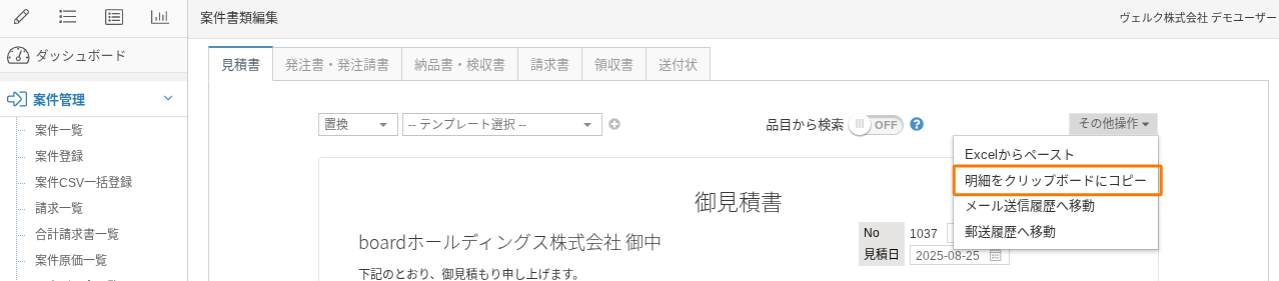
この機能は、「Excelからペースト」の機能と組み合わせることで、書類明細を他の書類にコピー&ペーストする際に利用できます。たとえば、「請求書の明細をコピーして、納品書に貼り付ける」といったケースや、「見積書の明細をコピーして、別の案件の見積書に貼り付ける」といったケースで利用できます。
なお、書類編集画面上で「明細をクリップボードにコピー」をクリックすると、その時点の書類編集画面の明細をコピーする仕組みになっています。書類を保存していない状態でも、その時点の明細行がクリップボードにコピーされます。
明細行に関連する仕様
金額の自動計算、カンマ挿入
数量・単価を入力して、テキストボックスからカーソルが抜けたら、自動的に合計金額や消費税をその場で計算します。また、数字のカンマも自動的に挿入します。
小数点の桁数
「数量」は小数点4桁まで、「単価」は小数点5桁まで入力できます。
書類PDF上の「数量」「単価」の列幅は固定です。そのため、桁数が多くて列幅に入り切らない場合は自動縮小され、フォントサイズが小さくなります。
また、通常利用の範囲ではあまり発生しないと考えられますが、整数部・小数部ともに桁数が多く、自動縮小が可能な範囲を超えている場合は末尾が切れて表示されます。制限事項となりますのでご了承ください。